华为手机拉黑名单怎么设置 华为手机黑名单设置教程
日期: 来源:龙城安卓网
在日常使用手机的过程中,我们可能会遇到一些骚扰电话或短信,为了有效地阻止这些骚扰信息的干扰,华为手机提供了黑名单设置功能,通过设置黑名单,用户可以将指定的电话号码或短信号码加入到黑名单列表中,从而实现对这些号码的屏蔽和拦截。如何设置华为手机的黑名单功能呢?下面我们将详细介绍华为手机黑名单的设置教程,帮助用户有效地管理通讯信息,享受更加安静、干净的通讯环境。
华为手机黑名单设置教程
操作方法:
1.打开华为手机,点击拨号图标。
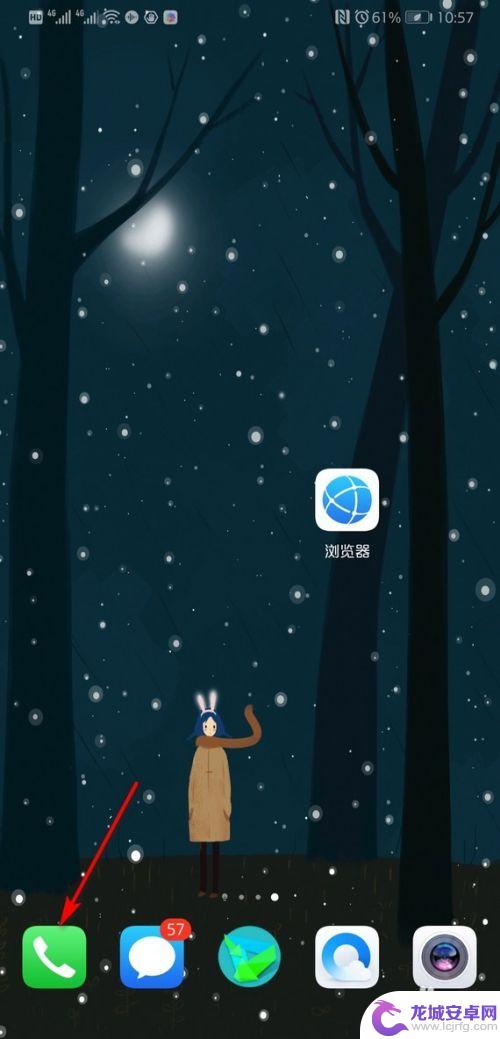
2.进入拨号键,点击右上角的三点图标,页面弹出选项,点击骚扰拦截。
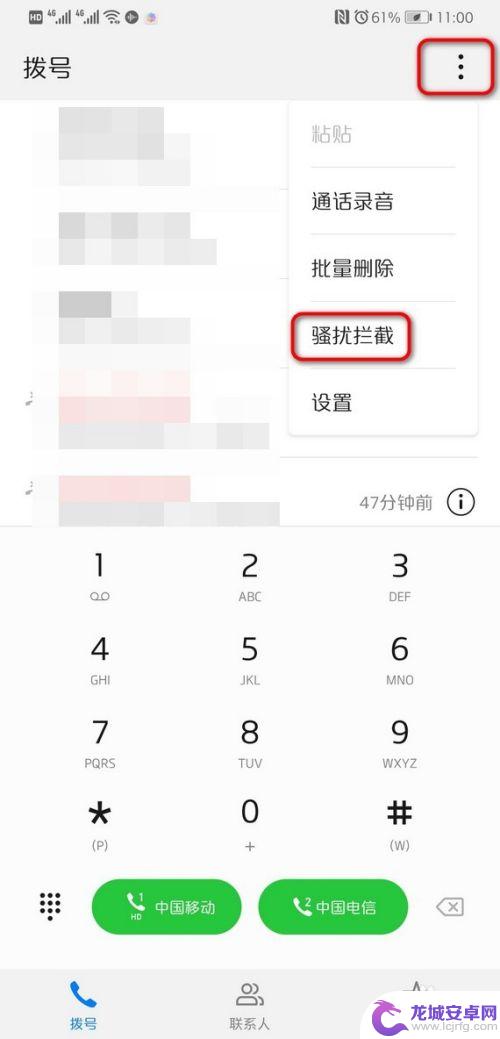
3.进入骚扰拦截界面,点击拦截规则。
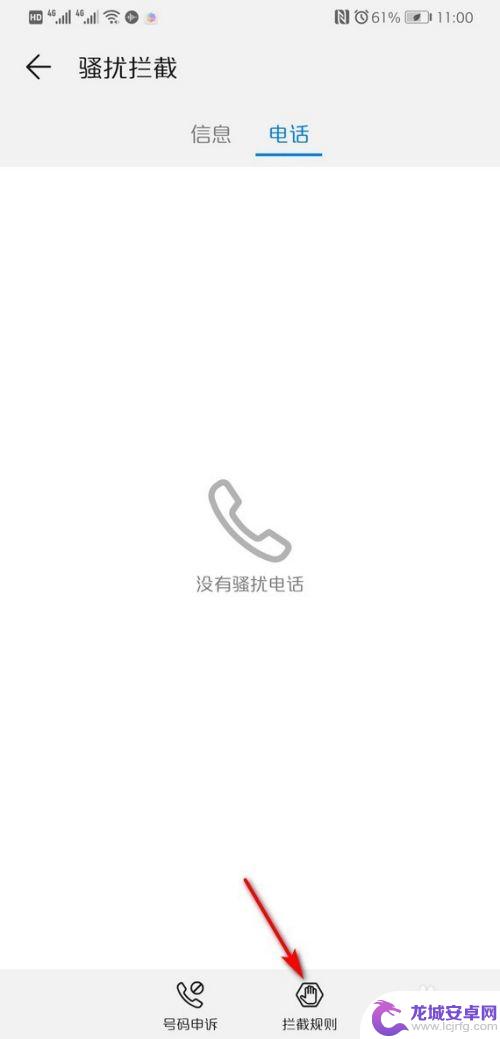
4.进入拦截规则界面,点击黑名单。
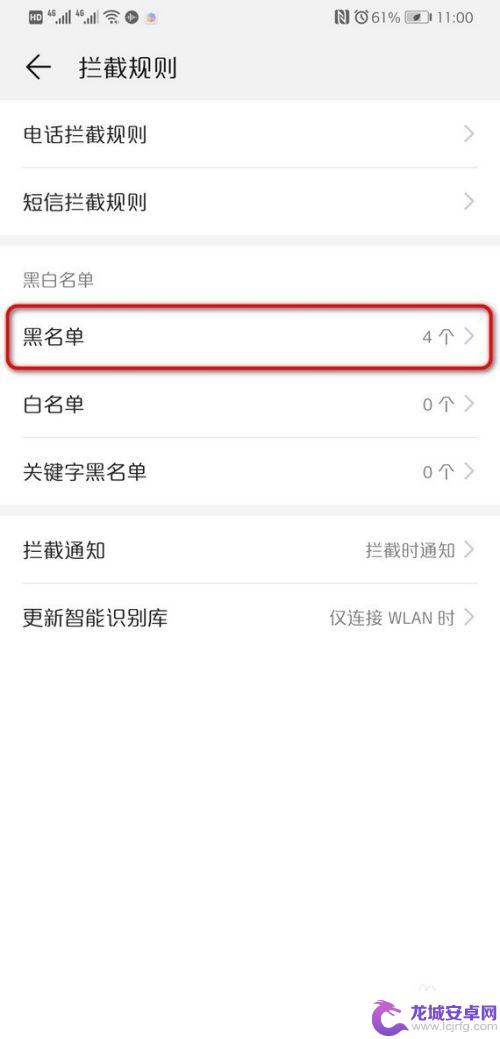
5.进入黑名单界面,点击页面下方的添加。
页面弹出选项,点击需要设置黑名单的电话号码的来源。
示例为从通话记录中添加黑名单。
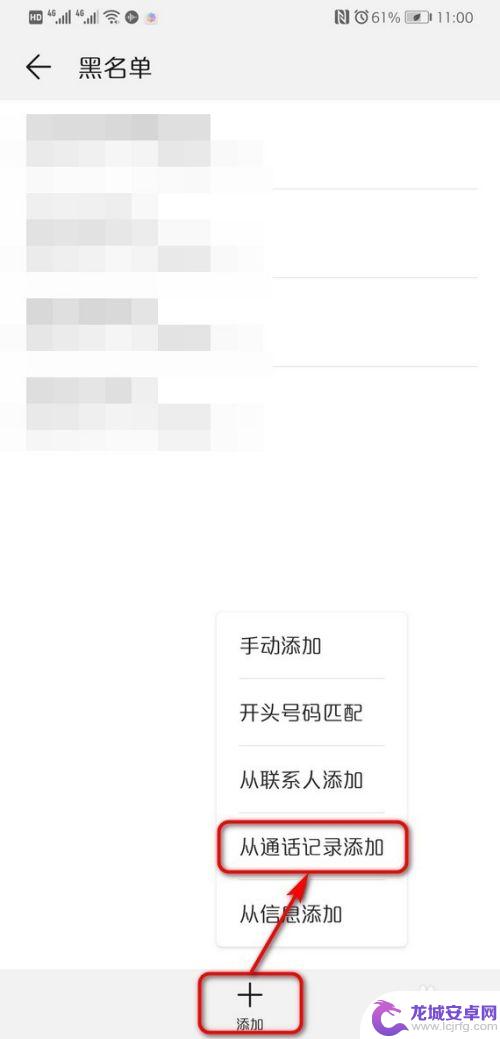
6.进入电话号码选择界面,勾选需要拉入黑名单的电话号码。再点击页面下方的添加。
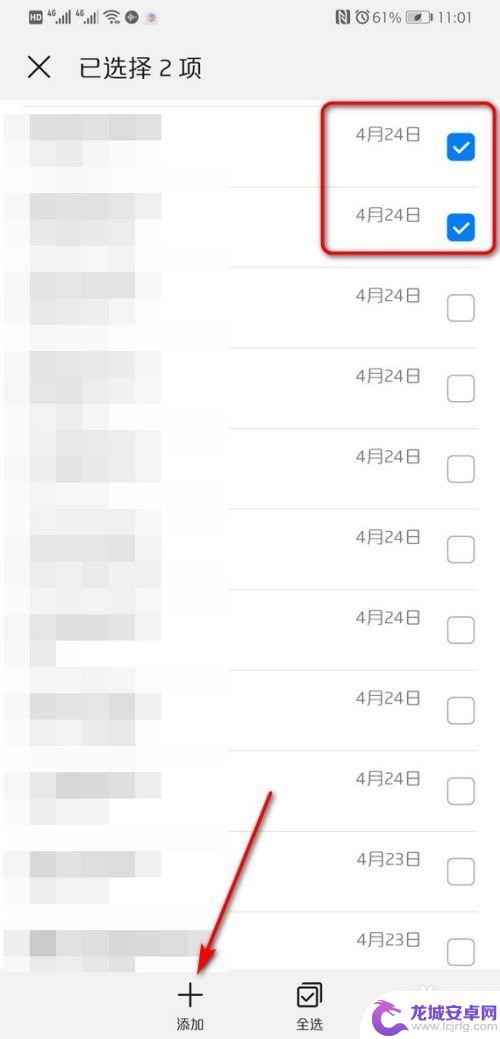
7.添加成功后,页面自动跳转到拦截规则界面。
就可以看到黑名单的个数增加了,这样就说明设置成功了。
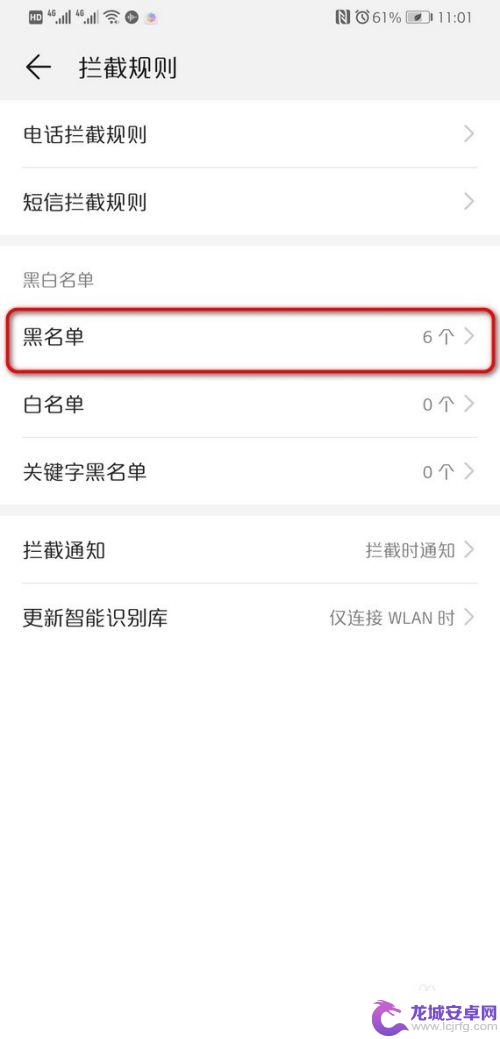
以上就是关于华为手机拉黑名单怎么设置的全部内容,有出现相同情况的用户就可以按照小编的方法了来解决了。












